
php エディター Xinyi は、WPS で全画面ウォーターマークを設定する方法を説明します。 WPS ドキュメントを開き、ページ レイアウトでウォーターマーク オプションを見つけて、[カスタム ウォーターマーク] を選択し、[テキスト ウォーターマーク] をクリックします。ポップアップ ダイアログ ボックスで、透かしのテキストを入力し、フォント、サイズ、色、その他の設定を選択します。次に回転角度で「0度」を選択し、最後に透明度で「100%」を選択します。上記の手順を完了したら、「OK」をクリックしてウォーターマークを画面全体に設定します。
ステップ 1: ウォーターマークを設定する必要がある WPS ドキュメントを開きます。

ステップ 2: [挿入] タブの [透かし] ボタンをクリックし、システムが提供する透かしスタイルを選択するか、[透かしの挿入] をクリックして詳細設定を行います。
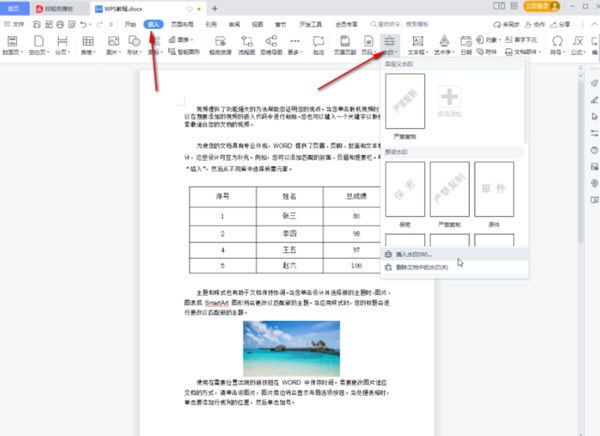
ステップ 3: [ヘッダー レイアウト] タブの [背景] をクリックして、[透かし] を選択することもできます。システムが提供するスタイルを選択することもできます。または、「透かしの挿入」をクリックして詳細設定を行います。
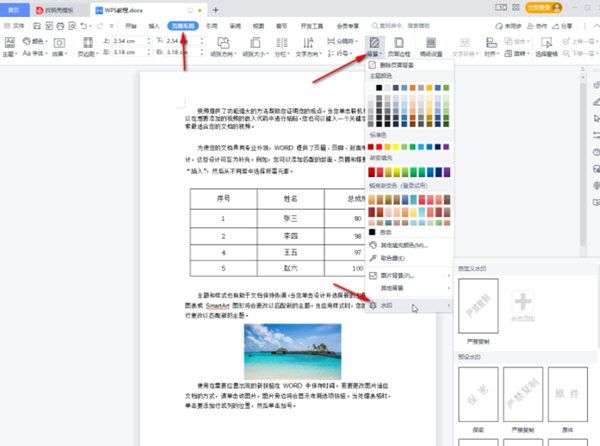
ステップ 4: 「ウォーターマーク」ウィンドウで、画像ウォーターマークまたはテキストウォーターマークを選択し、詳細設定を行って、「OK」をクリックします。
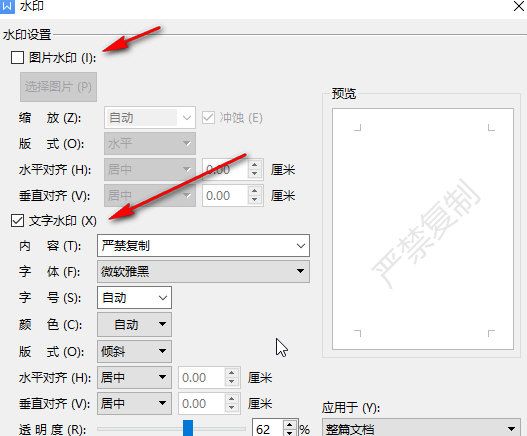
ステップ 5: ウォーターマークの追加に成功したら、インターフェイスの上部にあるヘッダーをダブルクリックしてヘッダー編集状態に入り、ウォーターマークを選択し、サイズと設定を行います。 Ctrl + V を使用してウォーターマークをコピーして貼り付け、ウォーターマークがページ全体を覆うようにします。
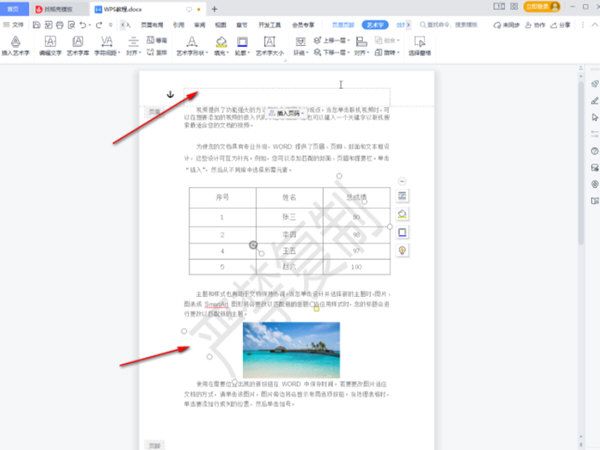
ステップ6: 設定が完了したら、「ヘッダーとフッター」タブの「閉じる」ボタンをクリックします。
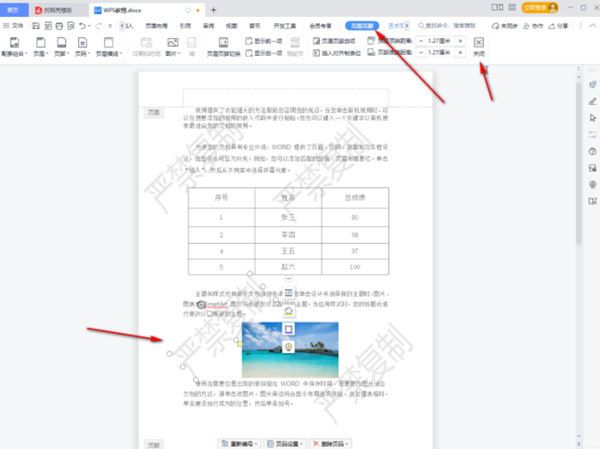

以上がWPS ウォーターマークを画面全体に設定する方法 WPS ウォーターマークを画面全体に設定する方法の詳細内容です。詳細については、PHP 中国語 Web サイトの他の関連記事を参照してください。